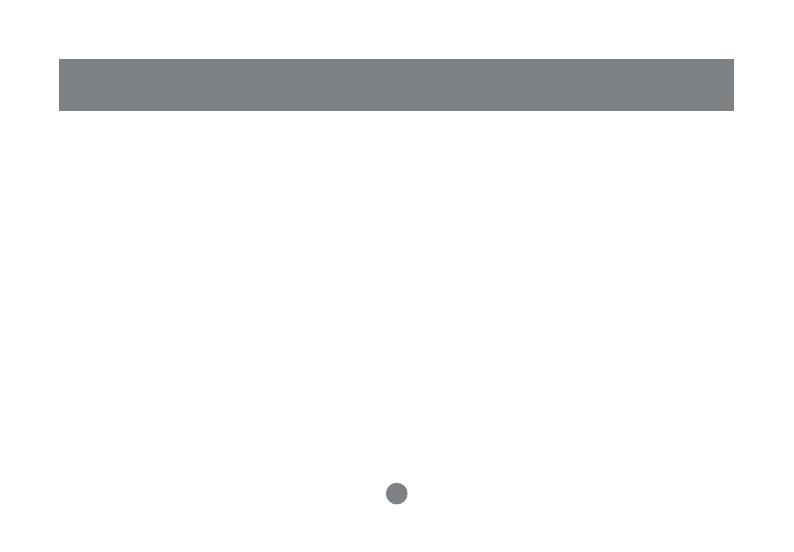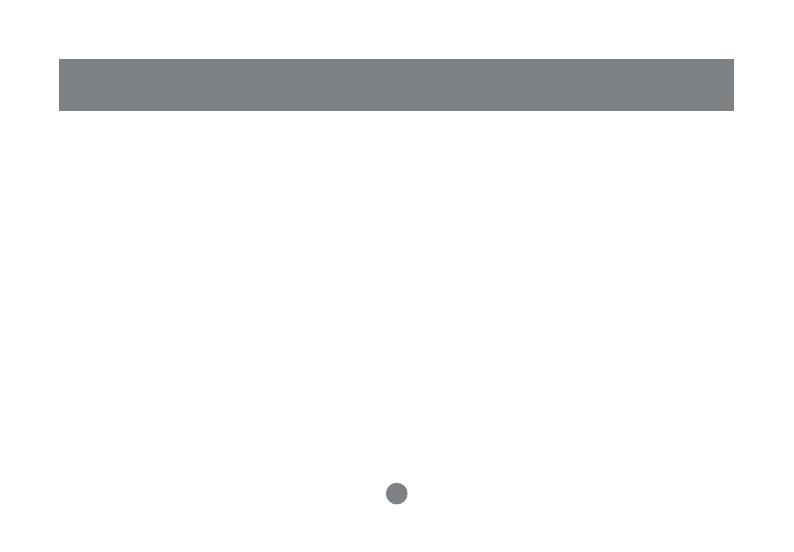
Installation
Als erstes benötigt der Computer, von dem aus Sie drucken möchten, einen Druckertreiber;
installieren Sie also bitte zuerst den Druckertreiber. Da alle Druckerhersteller einen unterschiedlichen
Vorgang zur Installation des Druckertreibers vorgeben, erklären wir in diesem Handbuch nicht die
Installation des Druckertreibers.
Auch erklären wir nicht die Installation des Bluetooth-Treibers auf Ihrem Computer, da wir annehmen,
dass Ihr Computer bereits Bluetooth-fähig ist. Bei Verwendung eines IOGEAR Bluetooth USB-Adapters
verweisen wir auf die detaillierten Installationsschritte im Handbuch des betreffenden Geräts.
Das folgende Beispiel bezieht sich auf den Drucker Epson C62; der Druckertreiber wird nach
Installation des Bluetooth-Druckeradapters installiert. Beachten Sie folgende Schritte:
Schalten Sie den Drucker aus;
Verbinden Sie den Bluetooth-Druckeradapter über das USB B-B-Kabel mit dem Drucker;
Schalten Sie den Drucker ein und schließen Sie das Netzteil an den Druckeradapter an;
Konfigurieren Sie den Druckeradapter:
7